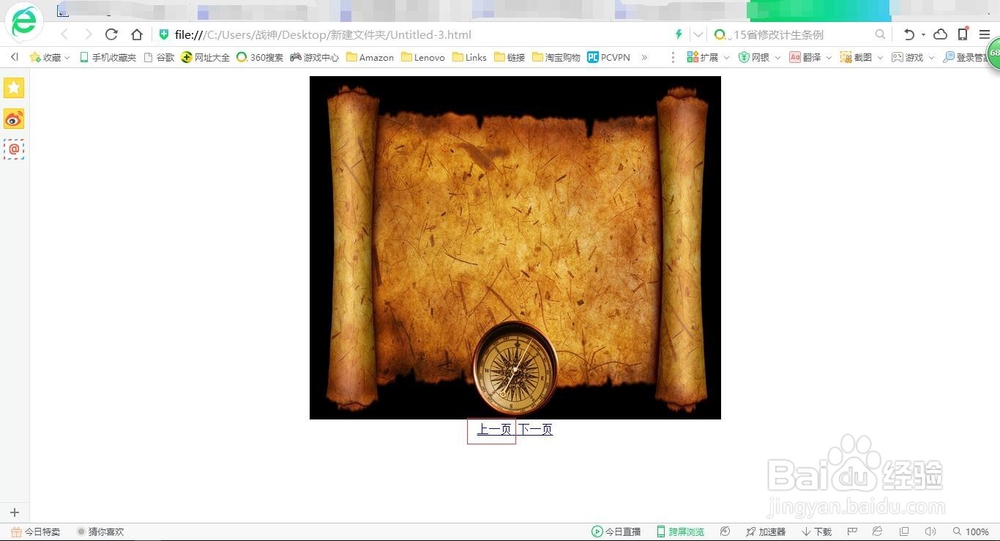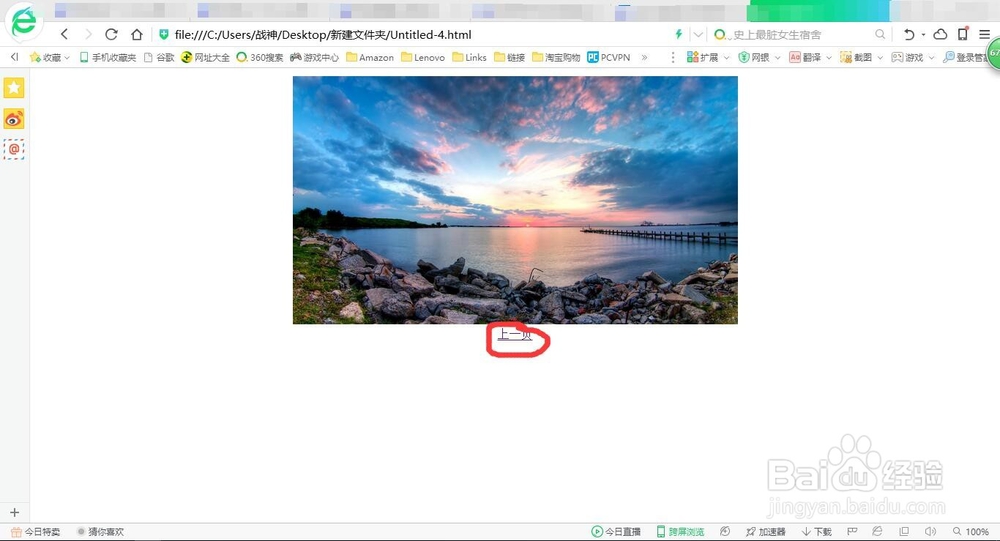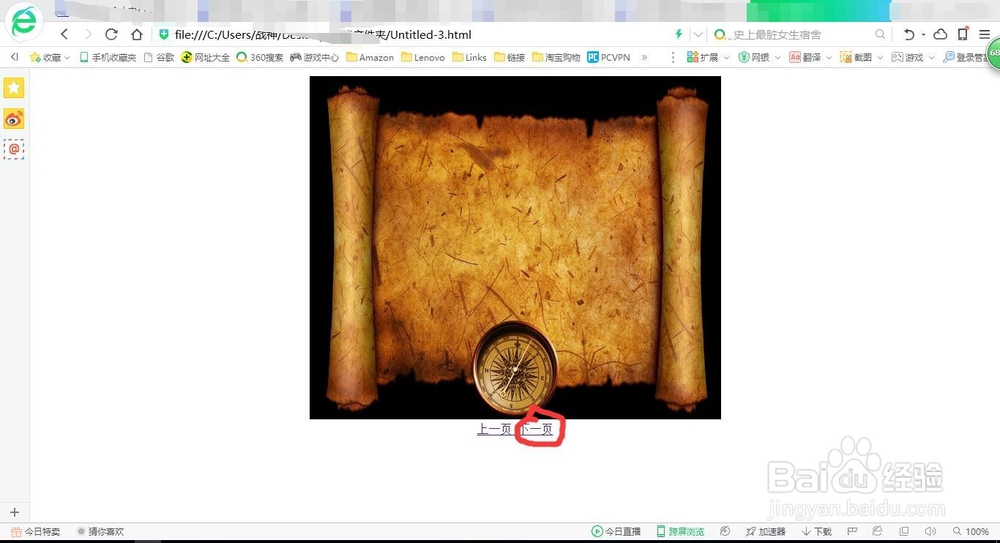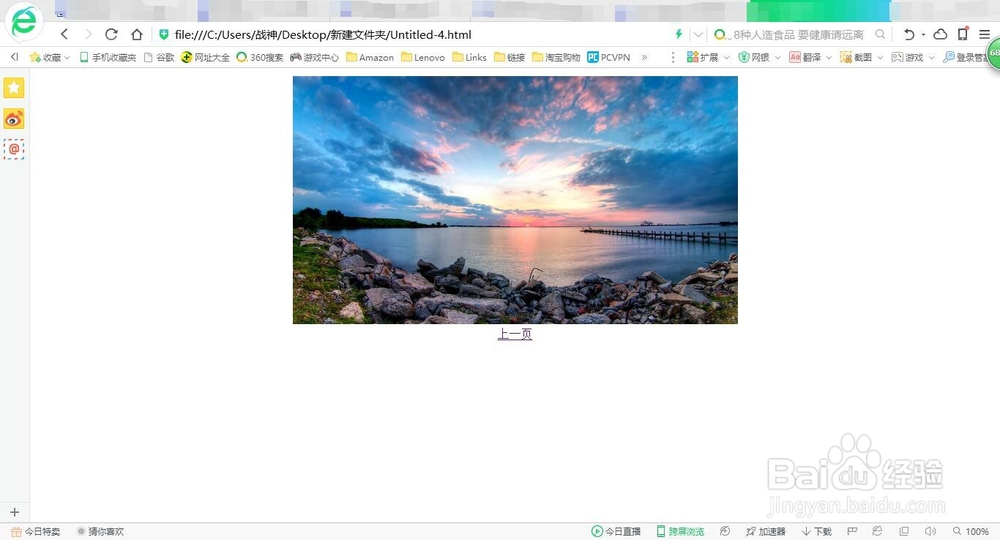【DW教程】如何设置超级链接
1、打开Adobe Dreamweaver CS4。
2、执行"文件>新建"命令或按住Ctrl+N键打开【新建文档】对话框,选择其页面类型为HTML,设置布局为无,单击"创建"按钮,即创建一个网页文档,如下图所示。
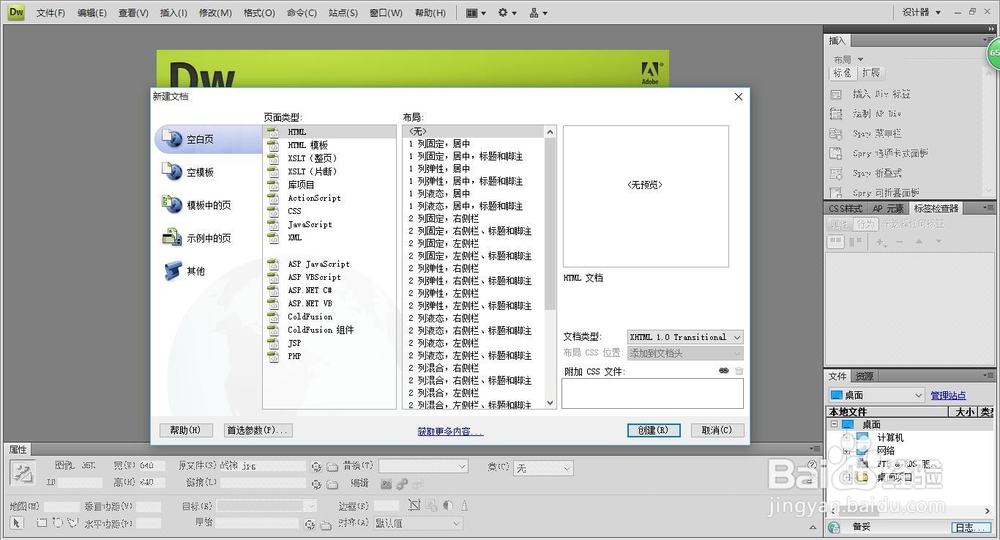
3、执行"插入>表格(Table)"命令或按住Ctrl+Alt+T键打开"表格(Table)"对话框,设置如下图所示,单击"确定"按钮,如下图所示。
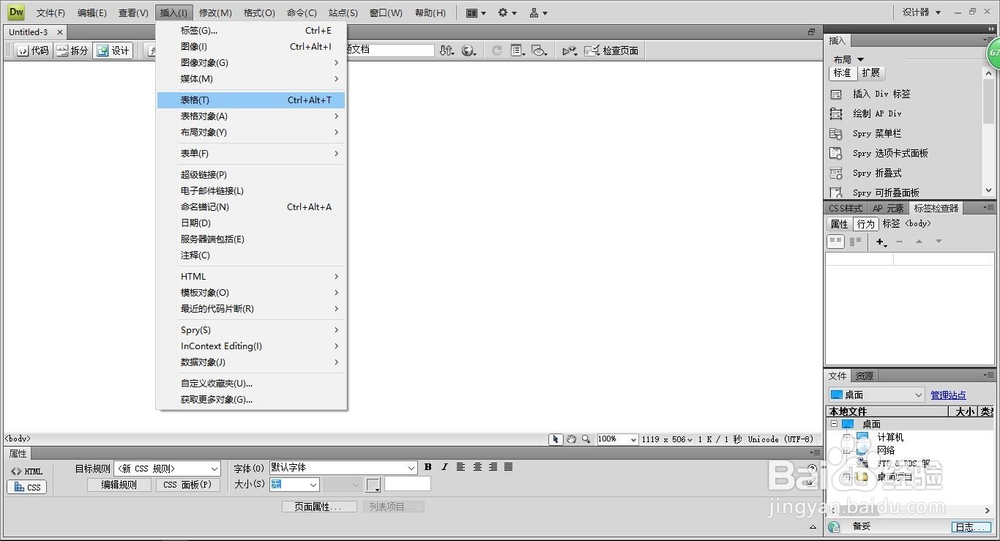

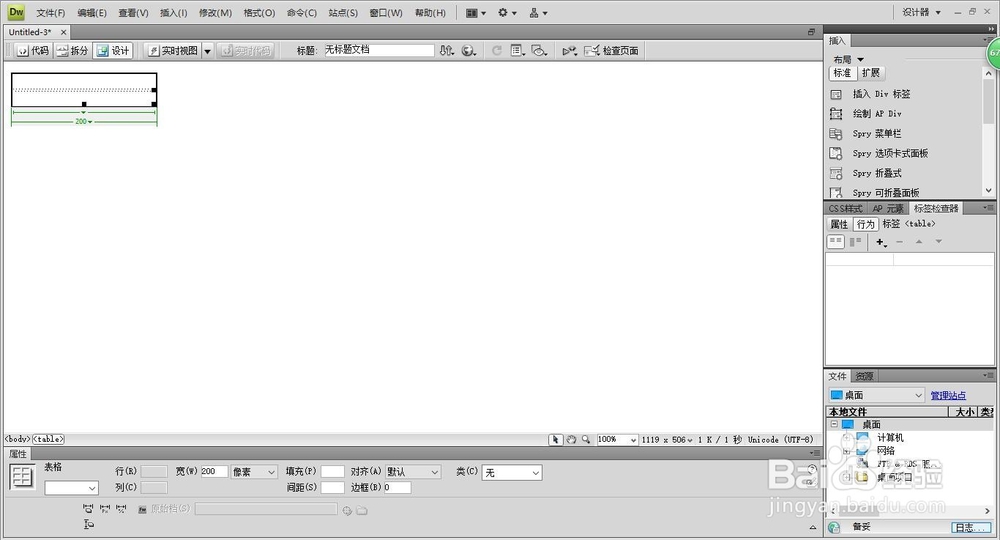
4、选择表格,在弹出的属性面板中设置对齐为居中对齐,如下图所示。
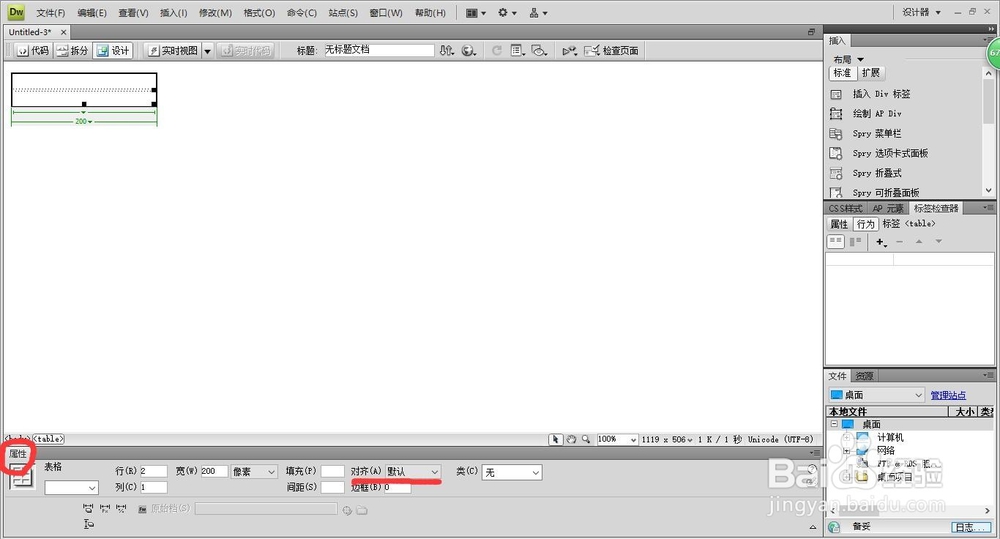
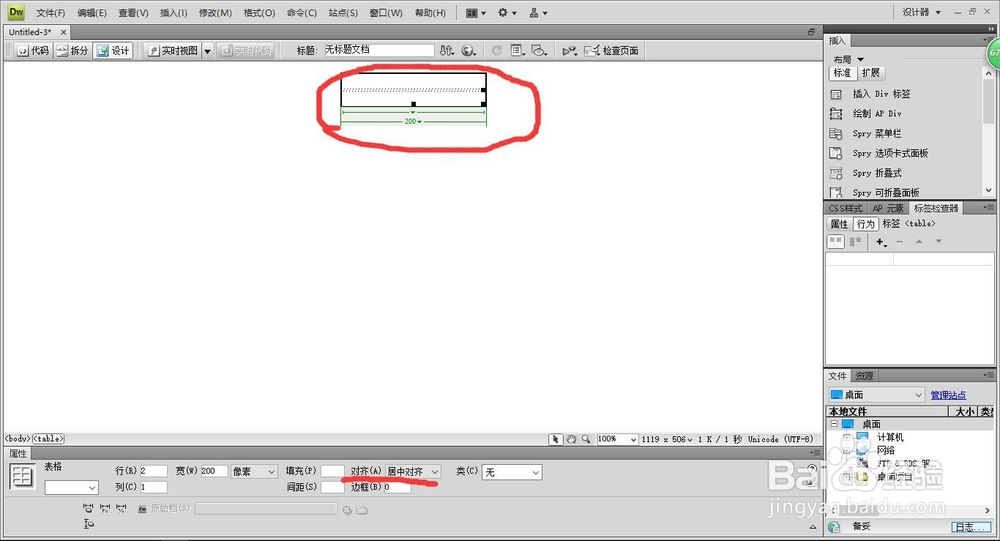
5、将光标移至表格的第一行单元格中,执行"插入>图像"命令或按住Ctrl+Alt+I键打开【选择图像源文件】对话框,选择名为"纸"的图片,单击"确定"按钮,如下图所示。
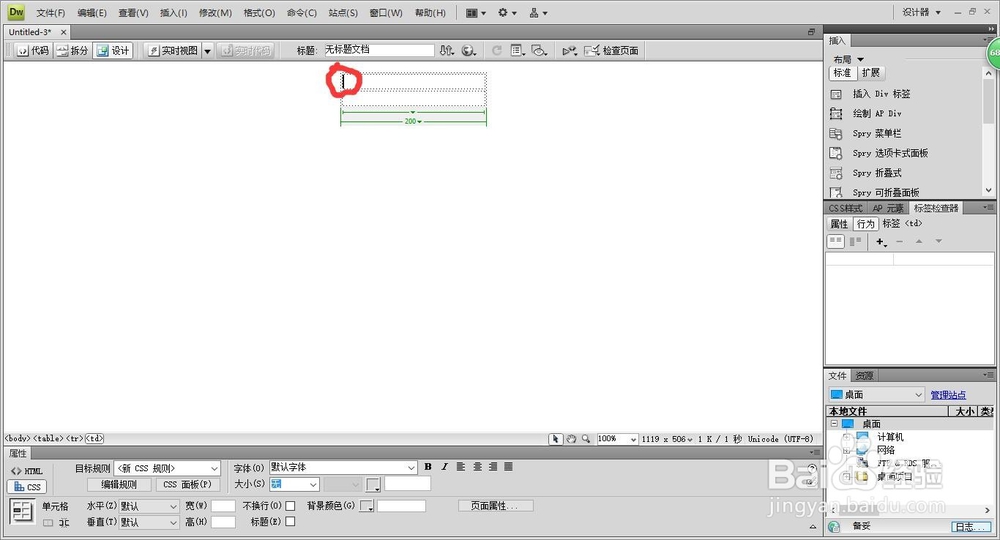
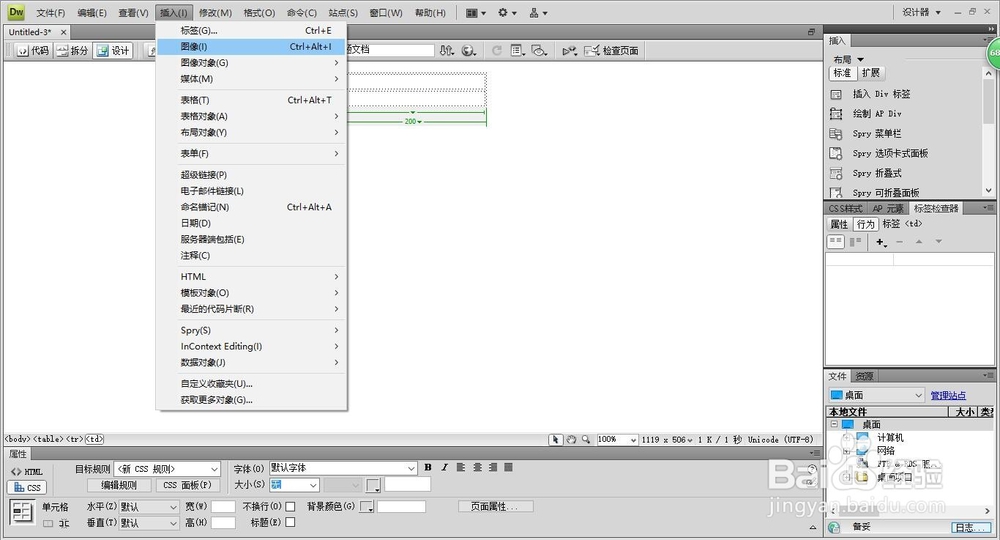
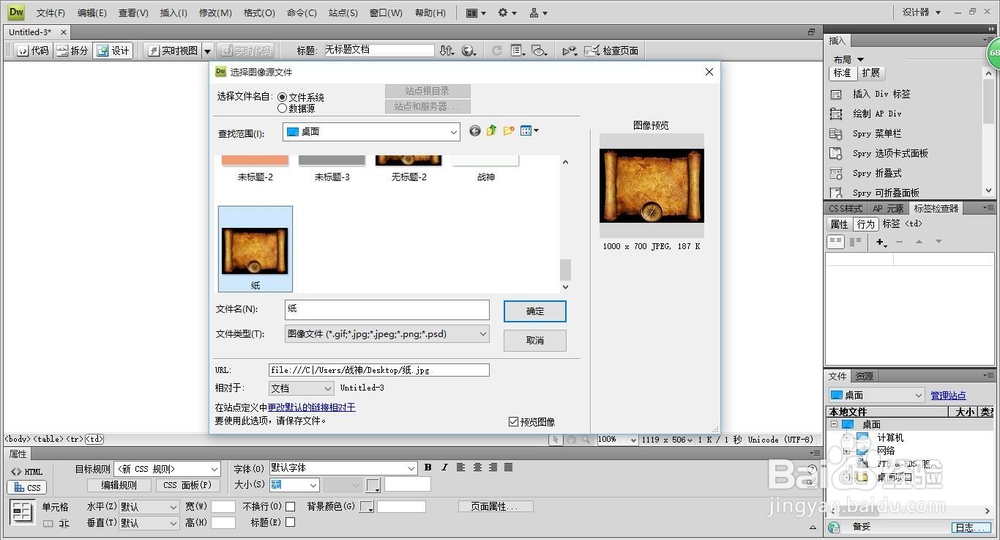
6、在弹出的【Dreamweaver】对话框中单击"确定"按钮,如下图所示。
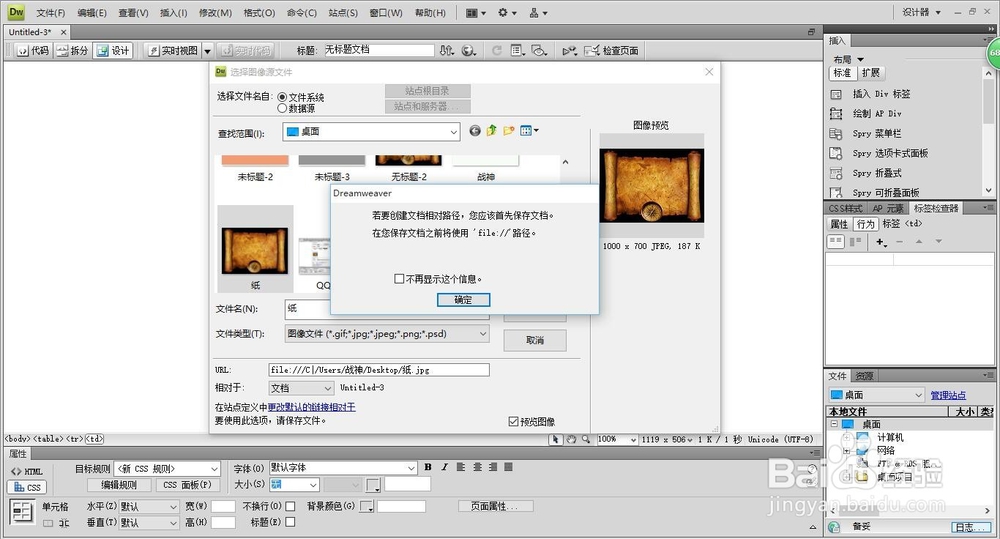
7、在弹出的【图像标签辅助功能属性】对话框中单击"确定"按钮,将其插入到当前文档,调整其大小,如下图所示。
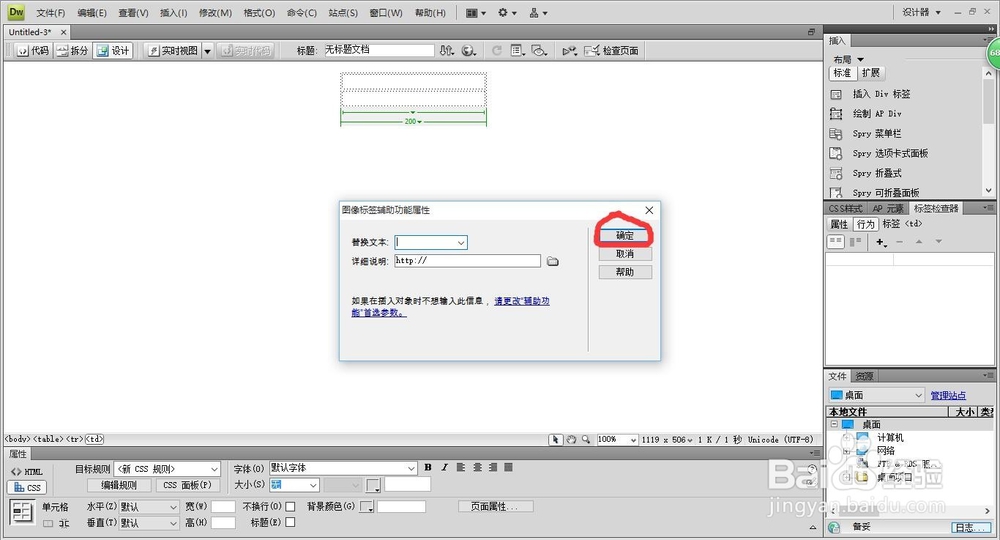
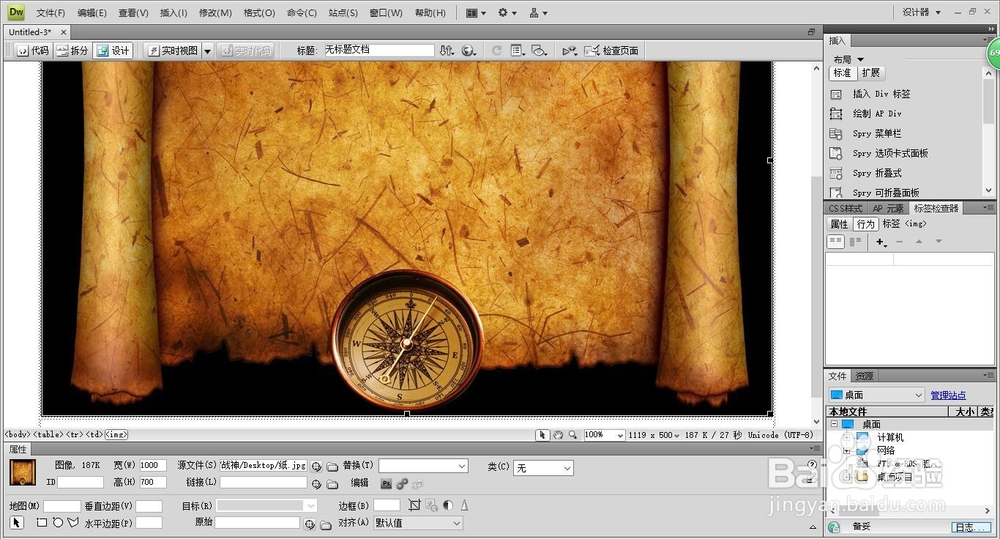
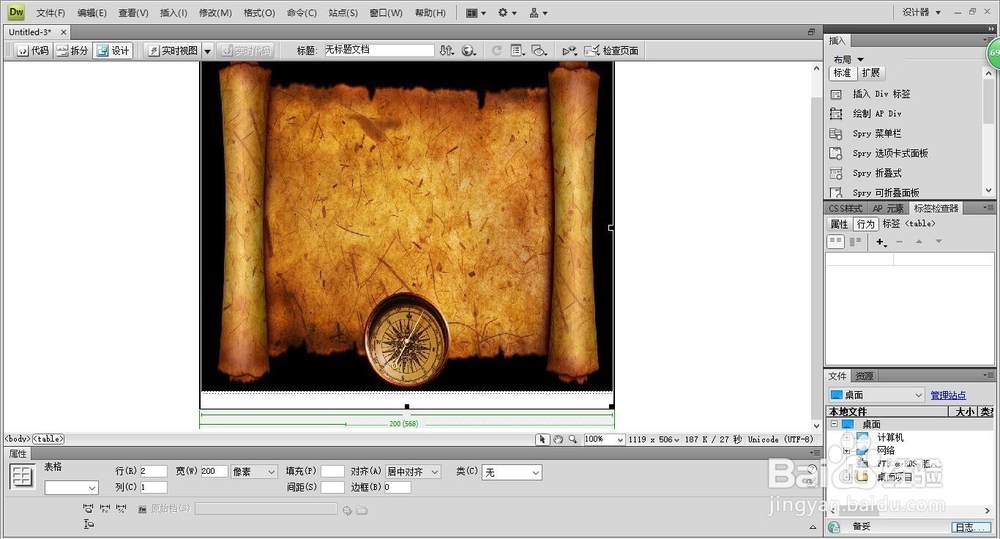
8、将光标移至表格的第二行单元格中,添加文字,如下图所示。
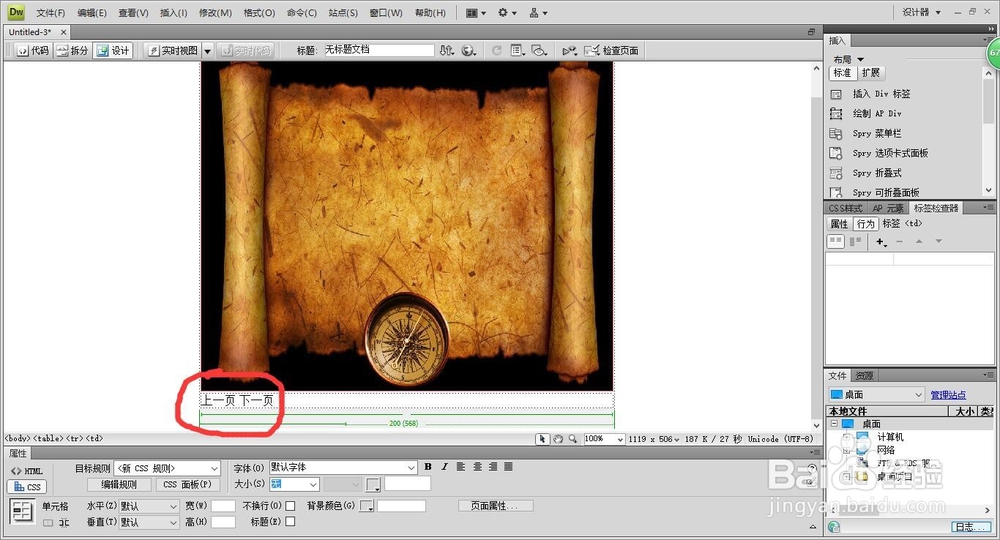
9、选择文字,在弹出的属性面板中,单击"CSS"按钮,设置水平为居中对齐,如下图所示。
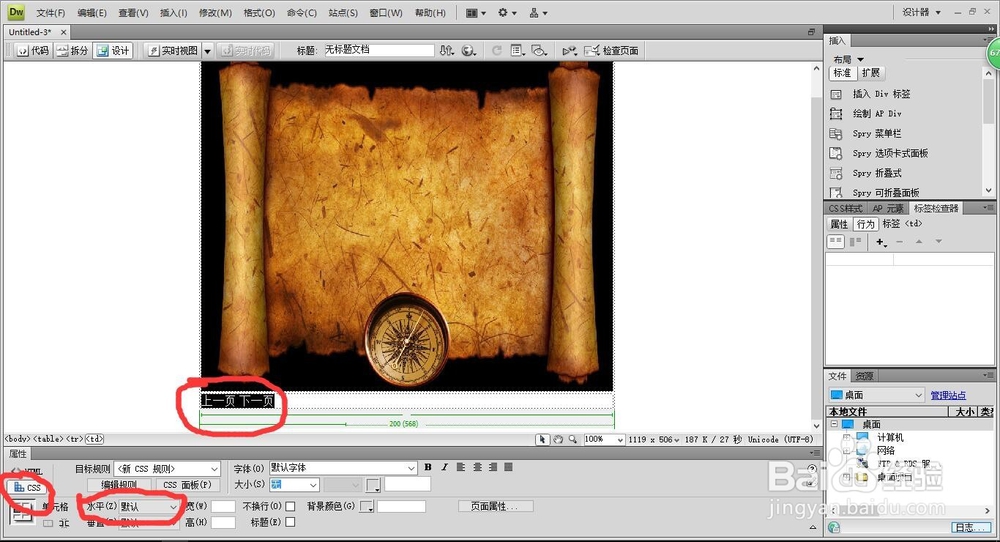
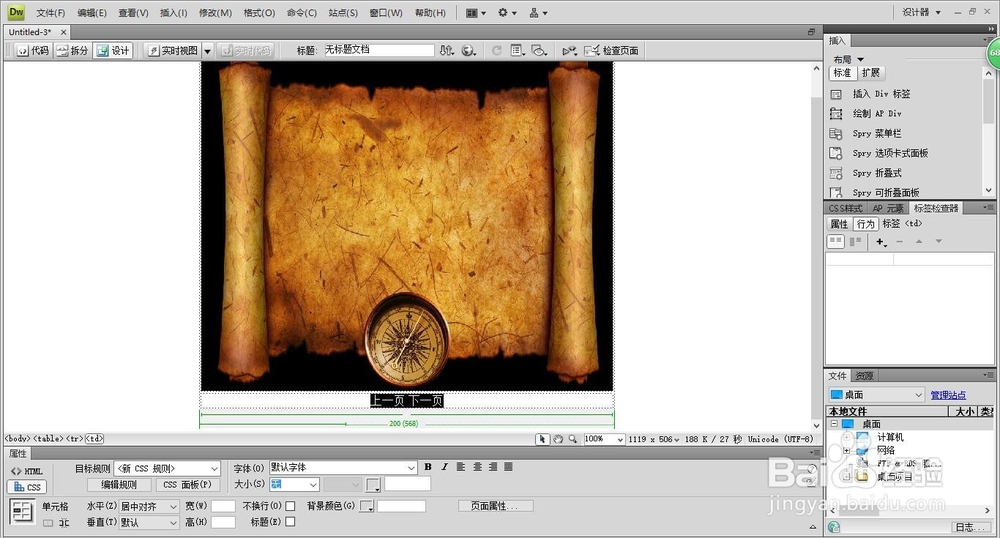
10、执行"文件>保存"命令或按住Ctrl+S键打开【另存为】对话框,选择名为"新建文件夹"的文件夹,单击"打开"按钮,再单击"保存"按钮,如下图所示。
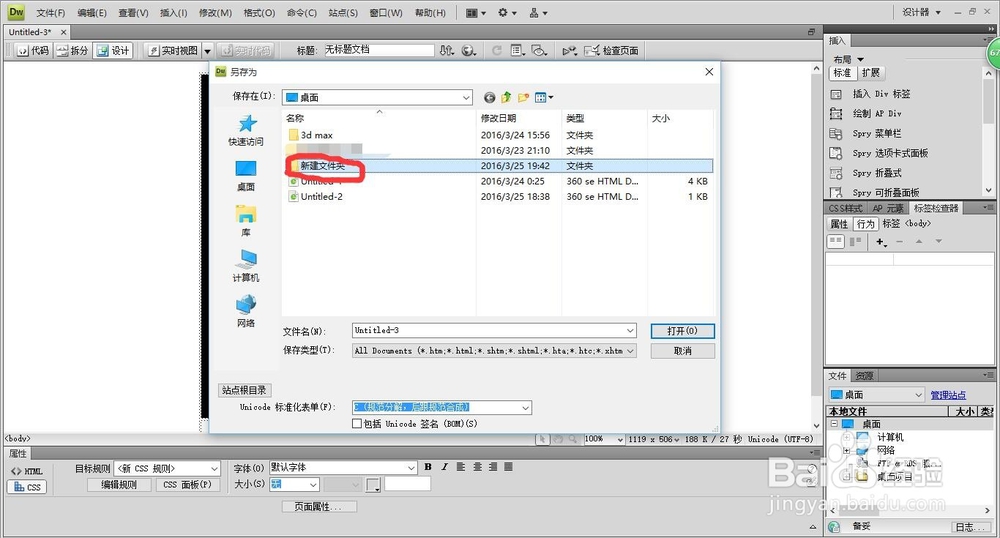
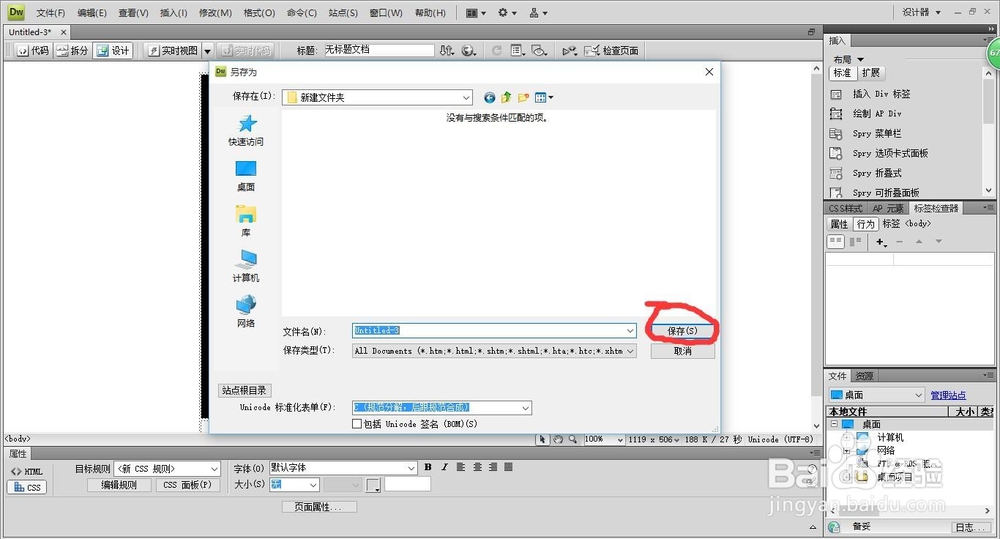
11、新建网页文件,如下图所示。
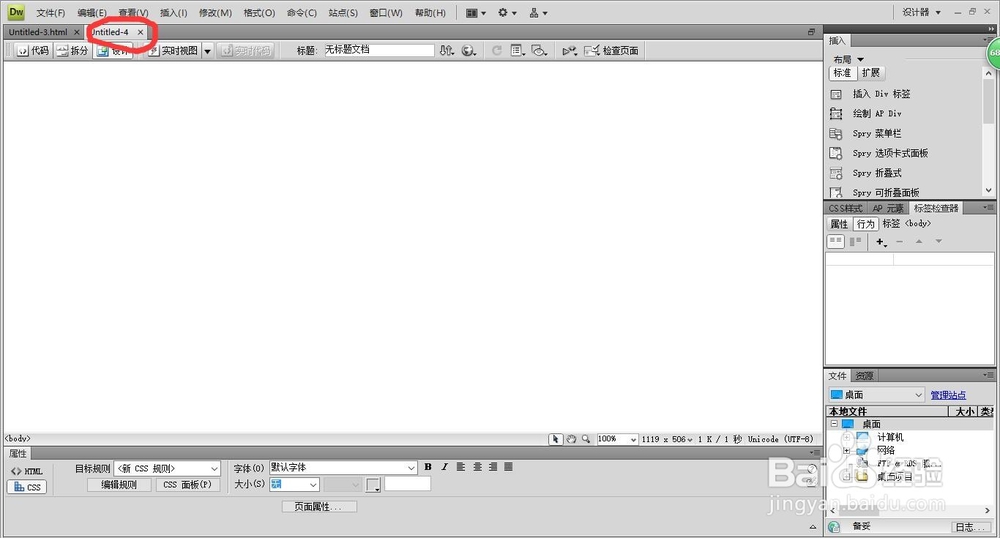
12、同步骤3至步骤10的操作方法,如下图所示。
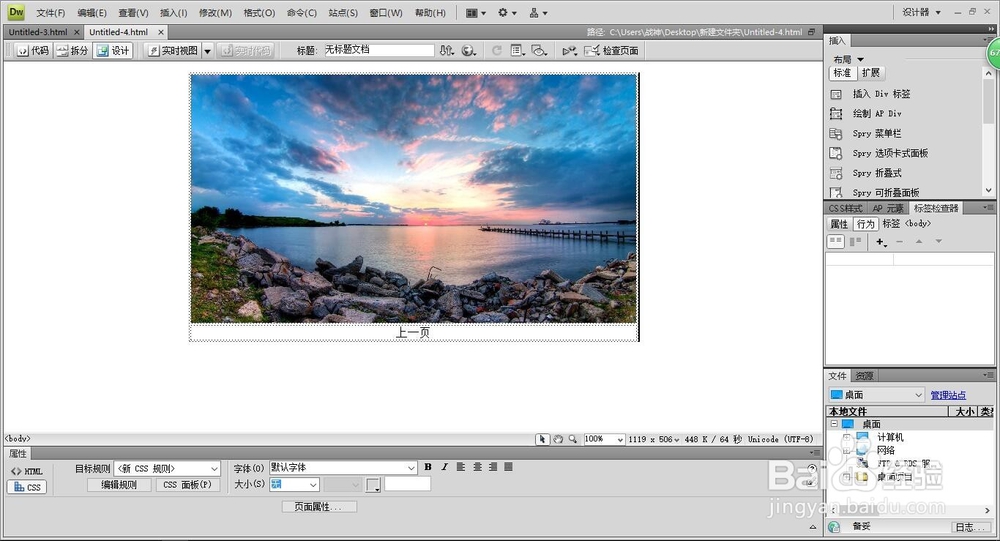
13、选择文字,执行"插入>超级链接"命令,如下图所示。
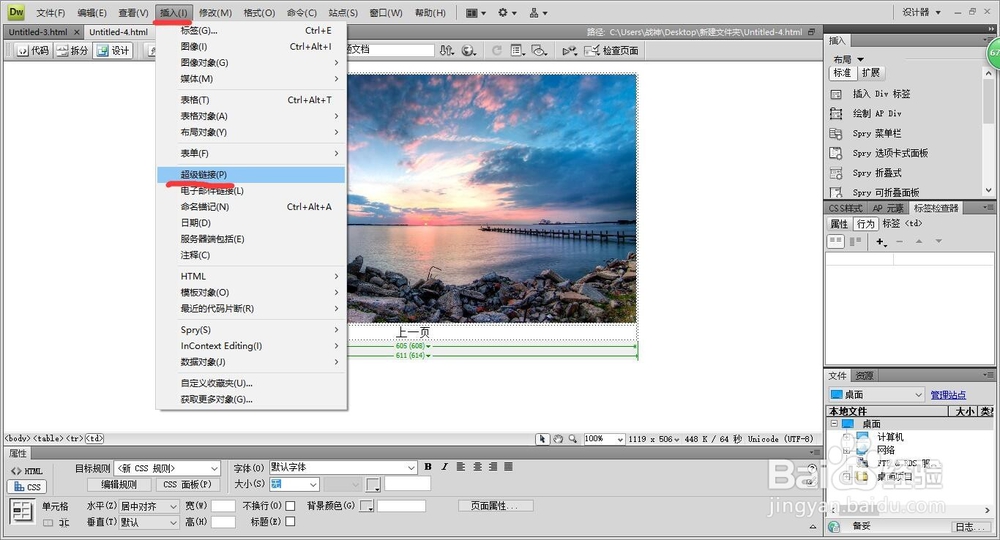
14、在弹出的【超级链接】对话框中点击"浏览"图标,如下图所示。
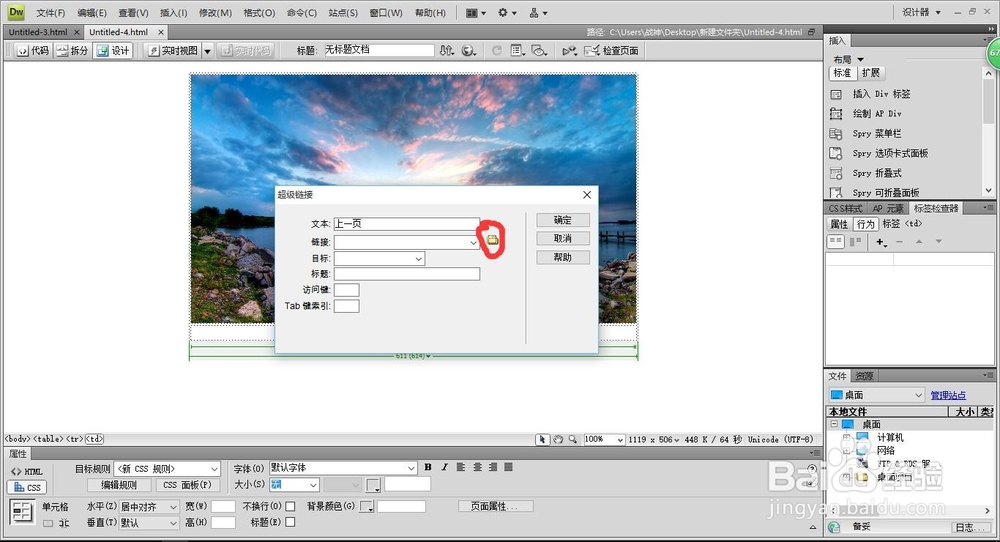
15、在弹出的【选择文件】对话框中选择名为"Untitled-3"的网页文件,单击"确定"按钮,如下图所示。
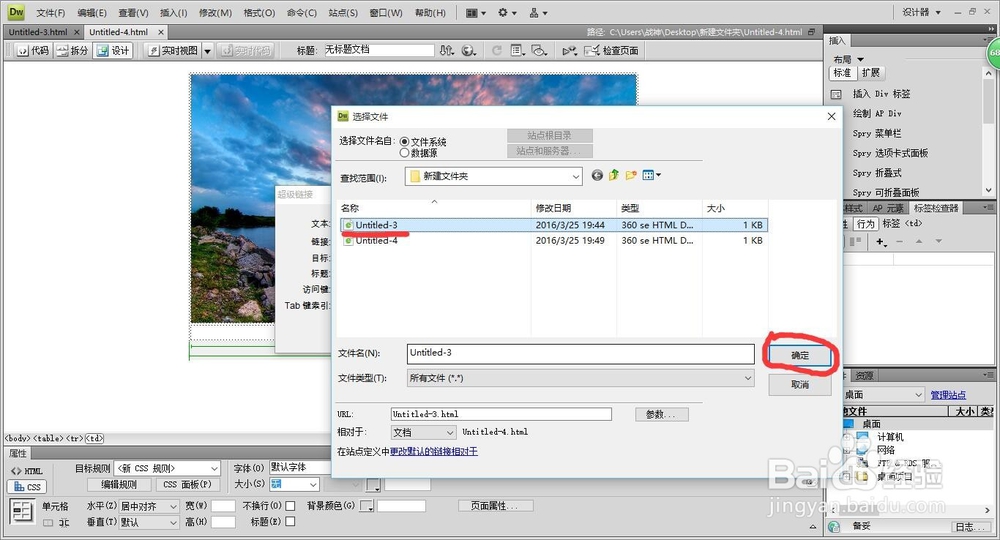
16、返回【超级链接】对话框,单击"确定"按钮,如下图所示。
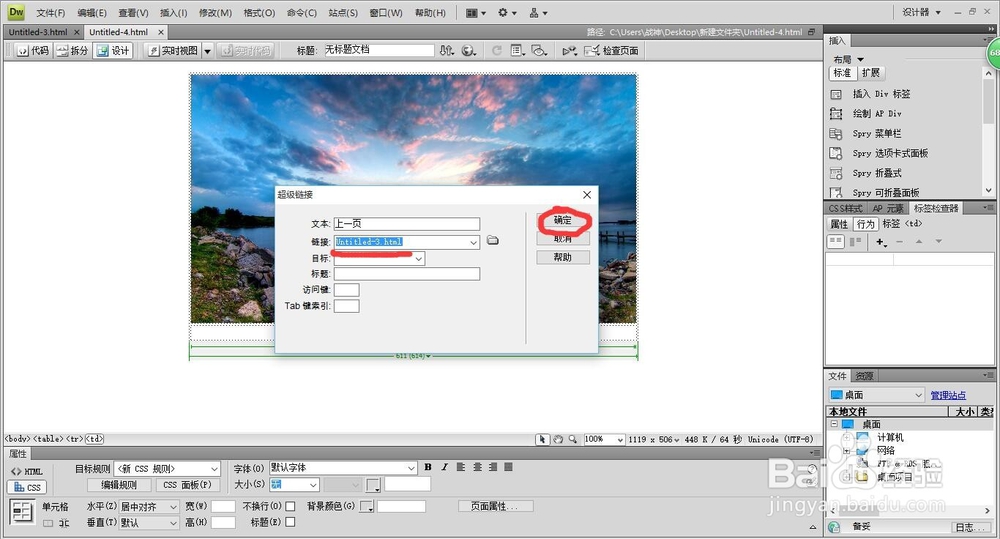
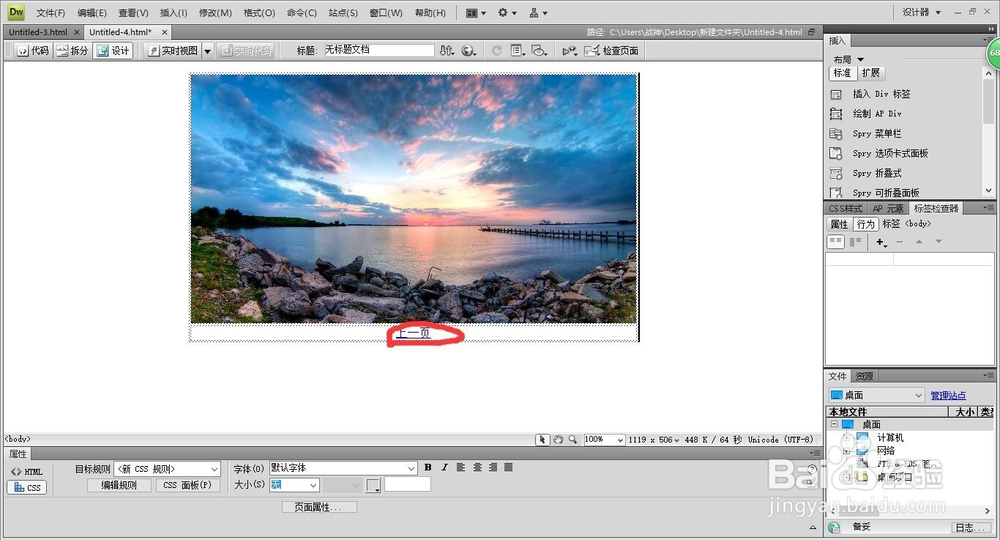
17、按住Ctrl+S键保存网页文件。
18、选择名为"Untitled-3"的网页文件,同步骤13至步骤16的操作方法,如下图所示。
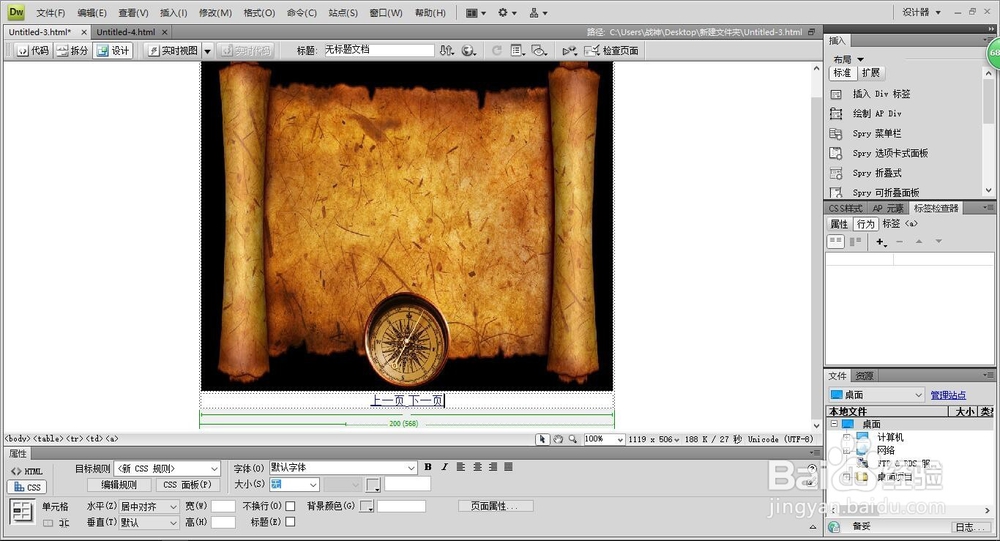
19、按住Ctrl+S键保存网页文件。
20、按住F12键可以在浏览效果,如下图所示。